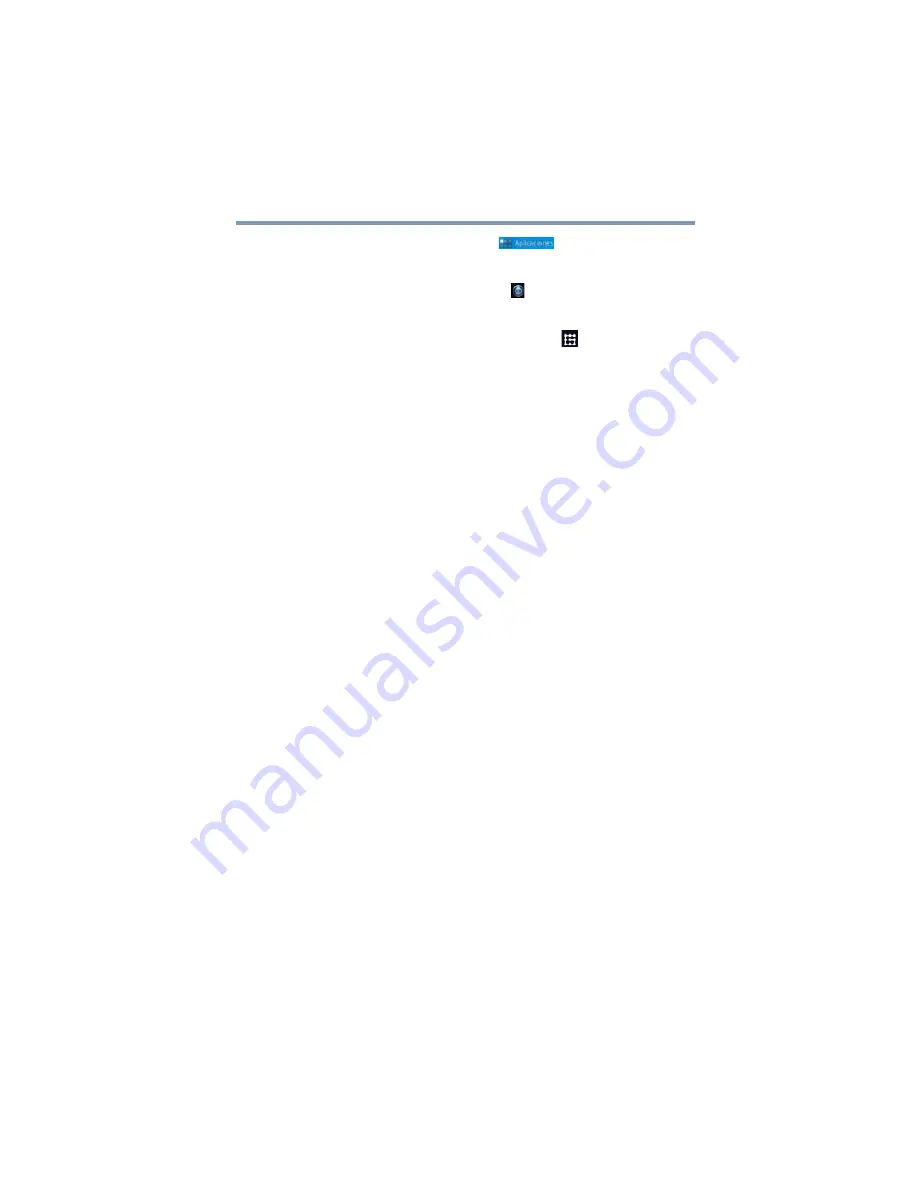
71
Configuración
Personalización de la configuración del dispositivo
1
Toque el ícono
Aplicaciones
(
).
Aparece el menú Aplicaciones.
2
Toque el ícono
Configuración
(
).
Aparece el menú Configuración.
3
Toque el ícono
Ubicación y seguridad
(
).
Aparece el menú Ubicación y seguridad.
4
Toque el elemento que desea cambiar en el menú Ubicación y
seguridad.
A continuación aparecen algunas de las categorías que puede
seleccionar:
❖
Use Wireless networks
(Usar redes inalámbricas)—Si
selecciona esta opción bajo
My Location
(Mi ubicación) esto
permite a la
tablet
usar la información de la Wi-Fi
®
y las redes
para determinar su ubicación aproximada. Esto es importante
para el uso de Mapas y otras aplicaciones sensibles a la
ubicación geográfica. Se le pedirá su consentimiento para
compartir anónimamente su ubicación con el servicio de
ubicación de Google, a fin de mejorar el servicio.
❖
Use GPS satellites
(Usar satélites GPS)—Si selecciona esta
opción bajo
My Location
(Mi ubicación) esto permite que el
receptor del sistema de posicionamiento global (GPS) de la
tablet
determine su ubicación con una precisión de varios
metros (al nivel de la calle). La precisión efectiva del GPS
depende de las condiciones climáticas y de otros factores.
❖
Use location for Google Search
(Usar ubicación para
búsqueda de Google)—Seleccione esta opción bajo
My
Location
(Mi ubicación) para incluir información sobre su
ubicación cuando use Google Search, Voice Search, etc.
❖
Configure lock screen
(Configurar bloqueo de pantalla)—
Toque esta opción bajo
Screen unlock
(Desbloqueo de
pantalla) para configurar el bloqueo de la pantalla con un
diseño, PIN o contraseña que se deben utilizar para
desbloquearla. Para obtener información adicional consulte
“Cómo asegurar la tablet” en la página 48
.
❖
Owner info
(Información de usuario)—Si toca esta opción
bajo
Screen unlock
(Desbloquear pantalla) puede mostrar
información personal (por ejemplo su información de contacto)
en la pantalla bloqueada. Se le pedirá que ingrese el texto que
quiere visualizar.
















































